NFC trên iPhone là một tính năng vô cùng tiện dụng nhưng vẫn còn rất ít người biết đến. NFC là công nghệ kết nối không dây giúp người dùng chia sẽ dữ liệu nhanh chóng. Nếu bạn vẫn chưa hiểu rõ về tính năng kết nối NFC trên iPhone này thì cùng tham khảo bài viết dưới đây. Chúng tôi sẽ chia sẻ cho bạn cách bật và sử dụng NFC trên iPhone nhanh chóng và hiệu quả.
TÓM TẮT NỘI DUNG
Toggle1. NFC trên iPhone là gì?
NFC là viết tắt của từ Near Field Communication hay còn gọi là công nghệ giao tiếp tầm ngắn. NFC trên iPhone là công nghệ kết nối không dây tương tự như Bluetooth hay Wifi. Bạn có thể sử dụng NFC để trao đổi dữ liệu và thực hiện thanh toán chỉ với 1 chạm. Điều này được thực hiện là bởi vì NFC trên iPhone có khả năng đọc được dữ liệu từ các thẻ điện tử.

Vì vậy để NFC trên iPhone hoạt động được cần 2 thiết bị. Một là iPhone đã kích hoạt NFC và một thiết bị đích. Thiết bị đích có thể là thẻ đầu đọc NFC hoặc các thiết bị khác có tích hợp NFC. Hai thiết bị này đặt gần nhau trong phạm vi gần. Lúc này bạn có thể sử dụng NFC trên iPhone để:
1.1. Truyền và chia sẻ dữ liệu với phạm vi gần
NFC có thể hỗ trợ truyền dữ liệu giữa hai thiết bị được đặt trong phạm vi gần. Đặc biệt không cần đến Wifi hay 3G vì NFC sử dụng làn sóng radio để truyền thông tin giữa các thiết bị.
1.2. Mua sắm
Thay vì sử dụng internet banking, bạn có thể sử dụng NFC để thanh toán. Hiện tại iPhone hỗ trợ thanh toán bằng NFC thông qua Apple Pay.

Tuy nhiên ở nước ta, hình thức này không phổ biến như nước ngoài. Các trường hợp thanh toán điển hình là trong các trung tâm thương mại hoặc trên xe buýt, tàu điện ngầm.
1.3. Kết nối & kích hoạt các thiết bị thông minh
Bên cạnh việc chia sẻ dữ liệu và hỗ trợ thanh toán. Bạn có thể sử dụng NFC trên iPhone để kết nối và kích hoạt thiết bị thông minh. Ví dụ như kích hoạt mở cửa, mở nhạc, bật hệ thống điện…

Ngoài ra nhờ khả năng tương tác trực quan với các thiết bị, NFC còn hỗ trợ nhận diện cá nhân. Nhờ khả năng này, nhiều tổ chức đã sử dụng NFC để chấm xác nhận công giờ làm việc.
Xem thêm thông tin dịch vụ thay màn hình iPhone chính hãng tại trung tâm bảo hành chính hãng Apple CareS Bạn nhé!
2. NFC được hỗ trợ trên iPhone nào?
NFC hỗ trợ trên các thiết bị có hệ điều hành iOS từ 16 trở lên.
- Series iPhone 11, 12,13,14,15,16.
- iPhone XS, iPhone XS Max.
- iPhone XR.
- iPhone X.
- iPhone 8, iPhone 8 Plus.
- iPhone 7, iPhone 7 Plus.
- iPhone 6, iPhone 6S, iPhone 6S Plus, iPhone 6 Plus
- Dòng iPhone SE thế hệ thứ 2

Từ iPhone 6 trở đi NFC đã được tích hợp sẵn. Tuy nhiên một vài tính năng riêng biệt trên iPhone sẽ chỉ có trên các dòng từ tai thỏ trở lên.
3. Cách bật NFC trên iPhone
Nhiều người không tìm được cách bật NFC trên iPhone ở đâu. Khác với các thiết bị Android, NFC đã được tích hợp sẵn cho iPhone và bạn không cần phải bật/tắt thủ công.
3.1. Từ dòng iPhone 8 Plus trở xuống
Đối với các dòng iPhone từ 8 Plus bạn có thể thêm NFC vào Trung tâm điều khiển. Để giúp cho quá trình sử dụng NFC trên iPhone thuận tiện hơn. Bạn thực hiện như sau:
Bước 1: Mở Cài đặt sau đó chọn Trung tâm điều khiển.
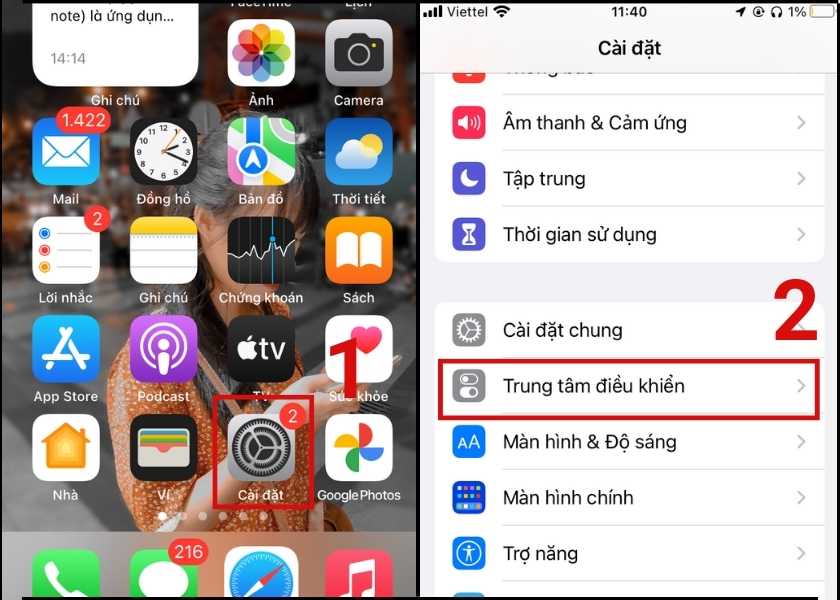
Bước 2: Tìm và thêm dòng Thẻ đầu đọc NFC vào Trung tâm điều khiển.
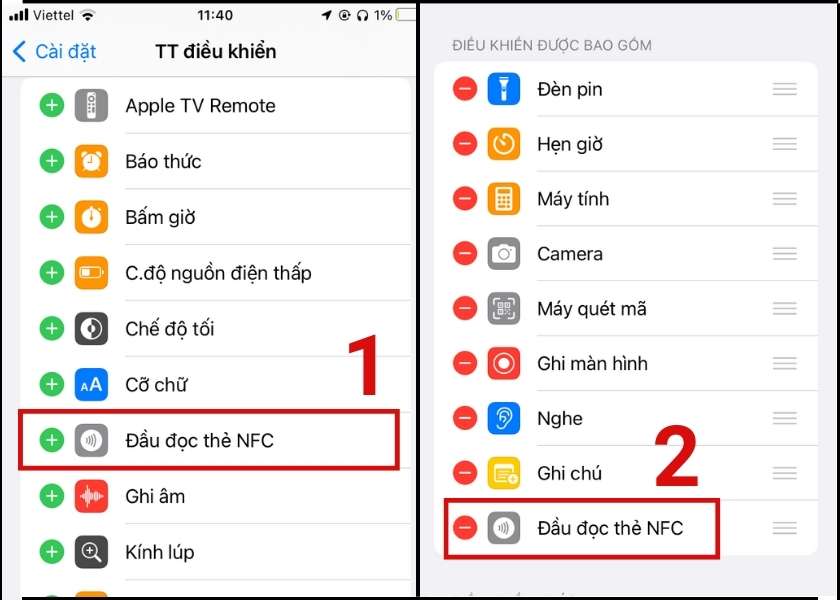 .
.
Bước 3: Vuốt mở Trung tâm điều khiển và chọn biểu tượng sóng NFC.
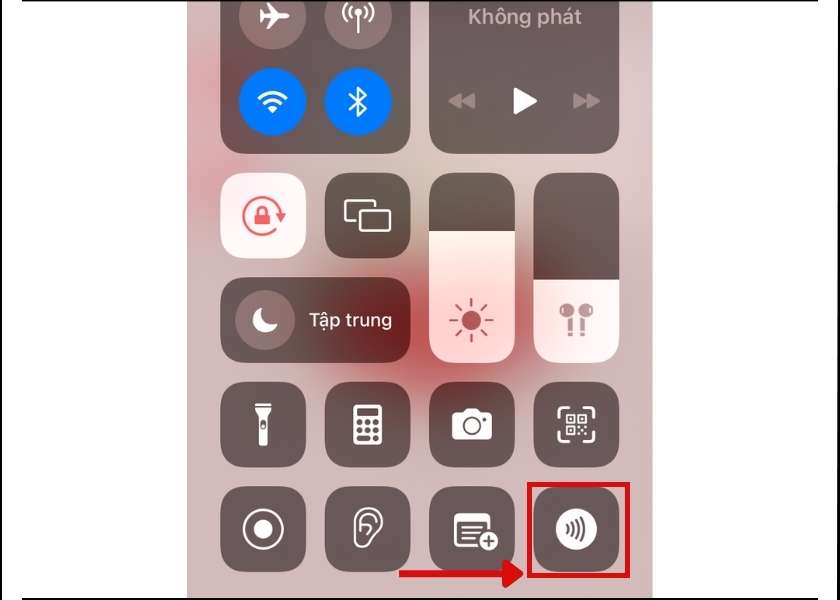
Như vậy lúc này bạn chỉ cần vuốt mở Trung tâm điều khiền nếu muốn sử dụng NFC để trao đổi dữ liệu.
3.2. Từ iPhone X trở lên
Đối với các dòng iPhone có tai thỏ từ dòng X trở lên. NFC đã được kích hoạt chạy ngầm trên thiết bị mà không cần phải thêm vào Trung tâm điều khiển.
4. Cách sử dụng NFC trên iPhone
Để sử dụng NFC trên iPhone bạn cần phải kích hoạt tính năng này trên điện thoại và đặt gần thiết bị đích.
4.1. Dành cho iPhone 8 Plus trở xuống
Đối với các dòng iPhone không có tai thỏ bạn chỉ cần vuốt mở Trung tâm điều khiển. Sau đó nhấn giữ vào tag Thẻ đầu đọc NFC.
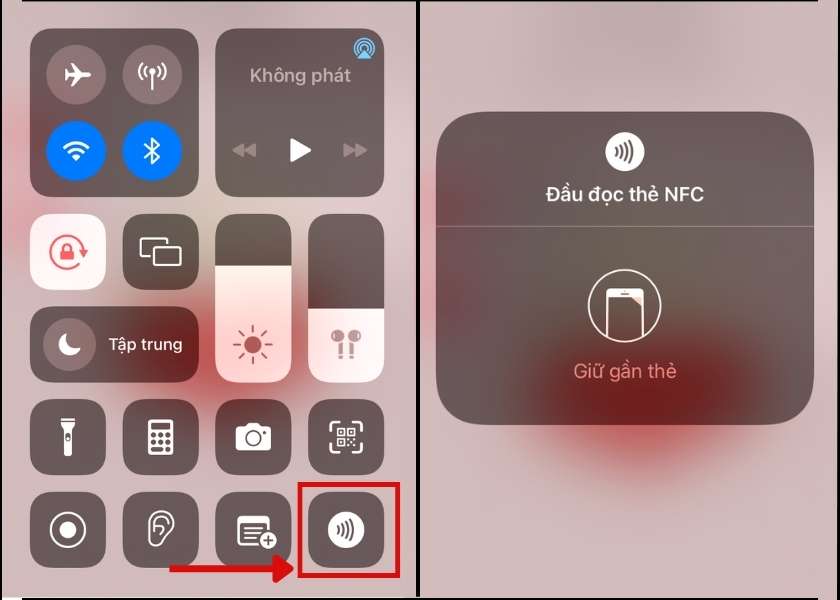
Như vậy là NFC trên iPhone đã được kích hoạt. Và bạn chỉ cần chạm iPhone của mình vào thẻ đầu đọc NFC như hình là có thể sử dụng được.
Tham khảo thêm dịch vụ thay pin iPhone chính hãng tại CareS Bạn nhé!
4.2. Dành cho iPhone X trở lên
Đối với dòng iPhone có tai thỏ từ iPhone X trở lên. NFC được tích hợp trong Phím tắt. Vì vậy để tiến hành sử dụng NFC bạn thực hiện như sau:
Bước 1: Nhấn vào ứng dụng Phím tắt trên màn hình chính iPhone. Sau đó chọn vào mục Tự động hóa.
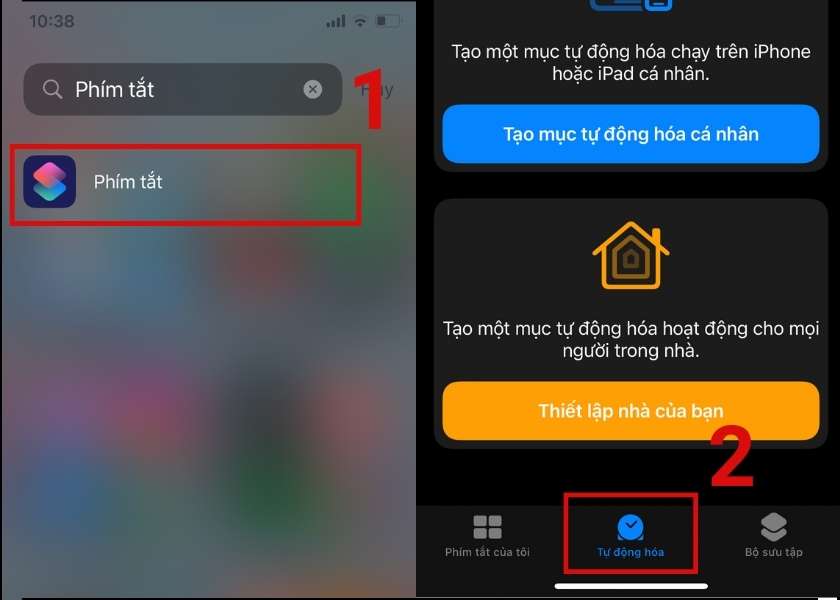
Bước 2: Tiếp theo nhấn vào Tạo mục tự động hóa cá nhân
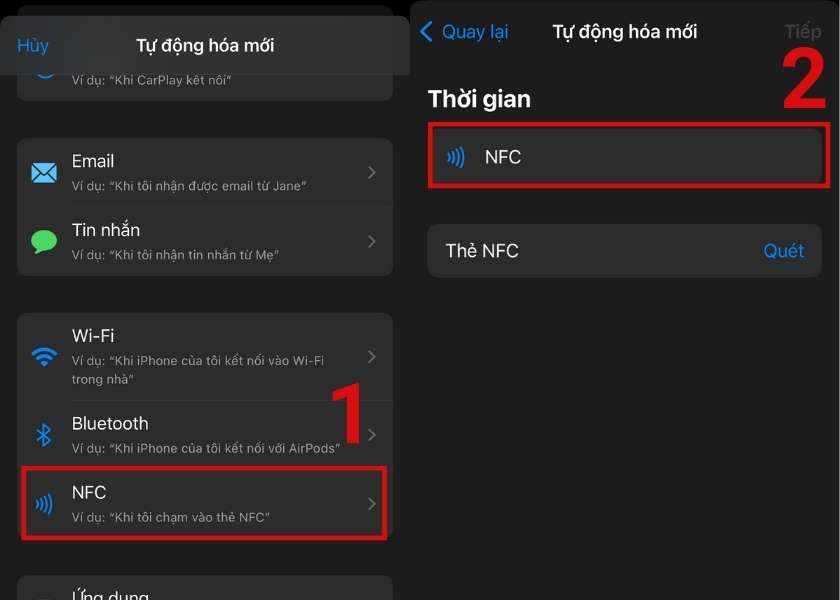
Bước 3: Tìm và nhấn chọn dòng NFC. Chọn vào Quét.
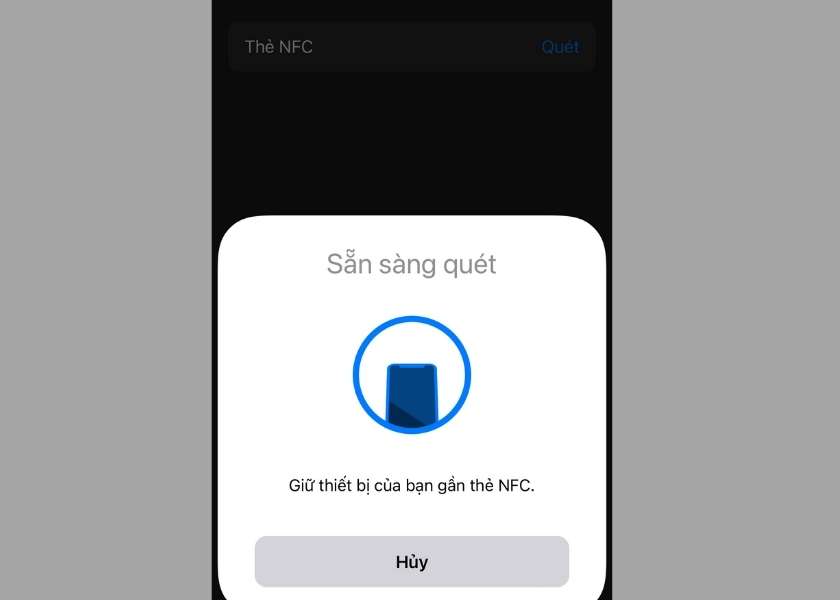
Lúc này NFC đã được kích hoạt và sẵn sàng quét. Bạn chỉ cần chạm thiết bị của mình vào thẻ đọc NFC là có thể thực hiện trao đổi dữ liệu, thanh toán hoặc thực hiện các tác vụ khác.
5. Những lưu ý và hạn chế khi sử dụng NFC trên iPhone
NFC trên iPhone mang lại nhiều tiện ích, tuy nhiên người dùng cũng cần nắm rõ một số lưu ý sau:
- Khoảng cách quét hạn chế: NFC chỉ hoạt động hiệu quả trong phạm vi rất ngắn (thường dưới 4cm). Vì vậy, khi quét thẻ hoặc tag NFC, bạn nên đặt iPhone thật sát khu vực có chip.
- Vị trí quét: Trên iPhone, vùng quét NFC thường nằm ở phần đỉnh máy gần camera sau. Nếu đặt sai vị trí, máy sẽ không nhận diện được tín hiệu.
- Ảnh hưởng bởi ốp lưng: Một số loại ốp dày hoặc bằng kim loại có thể cản trở tín hiệu NFC, khiến việc quét khó khăn hoặc thất bại.
- Phụ thuộc iOS: Các dòng iPhone cũ (iPhone 7, 8, X) chỉ hỗ trợ quét khi mở ứng dụng. Từ iPhone XS trở lên mới hỗ trợ đọc thẻ NFC ở chế độ nền.
- Hạn chế tính năng: iPhone không cho phép chia sẻ file qua NFC như Android (Android Beam), NFC chủ yếu phục vụ Apple Pay, quét thẻ/tag, CarKey và tự động hoá.
6. Khắc phục sự cố thường gặp khi dùng NFC trên iPhone
Mặc dù NFC khá tiện lợi, nhưng đôi khi bạn có thể gặp sự cố. Dưới đây là một số lỗi phổ biến và cách xử lý:
iPhone không quét được thẻ/tag NFC
- Kiểm tra xem tag NFC có bị hỏng hay không.
- Đảm bảo iPhone đang chạy iOS hỗ trợ NFC.
- Thử tháo ốp lưng và đặt máy sát vào vị trí chính xác.
Apple Pay không hoạt động
- Kiểm tra xem ngân hàng/thẻ của bạn có hỗ trợ Apple Pay tại Việt Nam hay chưa.
- Đảm bảo thẻ đã được thêm và xác thực trong ứng dụng Wallet.
- Cập nhật iOS và khởi động lại máy để khắc phục lỗi tạm thời.
Lỗi khi dùng NFC trong Phím tắt (Shortcuts)
- Tag NFC chưa được ghi hoặc ghi sai định dạng.
- Cần mở lại ứng dụng Shortcuts để đồng bộ hoá tự động hoá.
- Xoá và tạo lại lệnh tự động hoá với tag NFC mới.
7. Câu hỏi thường gặp về NFC trên iPhone
NFC trên iPhone có tốn nhiều pin không?
Không. NFC chỉ hoạt động khi bạn quét tag hoặc sử dụng Apple Pay. Nó không chạy liên tục nên hầu như không gây hao pin đáng kể.
Có thể tắt hoàn toàn NFC trên iPhone không?
Không. NFC là tính năng tích hợp cố định, luôn bật mặc định để phục vụ Apple Pay và các chức năng hệ thống. Người dùng không thể tắt hoàn toàn.
NFC có hoạt động khi màn hình iPhone đang khoá không?
Có. Apple Pay vẫn hoạt động khi màn hình khoá (chỉ cần xác thực Face ID/Touch ID). Tuy nhiên, các ứng dụng khác sử dụng NFC thường yêu cầu máy được mở khoá.
Apple Pay đã dùng được ở Việt Nam chưa?
Hiện nay, Apple Pay đã chính thức hỗ trợ nhiều ngân hàng tại Việt Nam như Vietcombank, MB Bank, Techcombank, VPBank,… Người dùng có thể thêm thẻ ATM hoặc thẻ tín dụng vào ứng dụng Wallet để thanh toán qua NFC.
Như vậy là bài viết đã chia sẻ cho bạn các thông tin về NFC trên iPhone cũng như cách sử dụng của tính năng này. Bạn có thể sử dụng NFC trong nhiều trường hợp mà không cần đến Wifi hay 3G. Hi vọng những Tin tức này sẽ hữu ích đối với bạn và đừng quên chia sẻ để mọi người cùng tham khảo nhé!






















